क्या जानना है
- टर्मिनल विंडो में, sudo apt-get install taskelsudo taskel installदीप-सर्वर दर्ज करें आदेश।
- नए MySQL डेटाबेस को सुरक्षित करें, sudo mysql_secure_installation से . दर्ज करें , फिर एक व्यवस्थापक (रूट) पासवर्ड प्रदान करें।
- अपाचे का परीक्षण करें:दर्ज करें https://localhost फ़ायरफ़ॉक्स एड्रेस बार में। अगर आपको यह काम करता है . देखें और उबंटू लोगो, स्थापना सफल रही।
यह मार्गदर्शिका आपको उबंटू के डेस्कटॉप संस्करण (20.04 एलटीएस के माध्यम से) का उपयोग करके एक LAMP वेब सर्वर स्थापित करने का सबसे आसान तरीका दिखाती है। LAMP का मतलब Linux, Apache, MySQL और PHP है।
टास्कसेल का उपयोग करके LAMP वेब सर्वर कैसे स्थापित करें
संपूर्ण LAMP स्टैक को स्थापित करना वास्तव में बहुत सरल है और इसे केवल 2 आदेशों का उपयोग करके प्राप्त किया जा सकता है।
अन्य ऑनलाइन ट्यूटोरियल आपको दिखाते हैं कि प्रत्येक घटक को अलग से कैसे स्थापित किया जाए लेकिन आप उन सभी को एक ही बार में स्थापित कर सकते हैं।
-
ऐसा करने के लिए, आपको एक टर्मिनल विंडो खोलनी होगी। ऐसा करने के लिए Ctrl press दबाएं + ऑल्ट + टी उसी समय।
-
टर्मिनल विंडो में, निम्न कमांड टाइप करें:
sudo apt-get install taskel
sudo taskel install Lamp-server
उपरोक्त आदेश टास्कसेल नामक एक उपकरण स्थापित करते हैं, और फिर, टास्कसेल का उपयोग करके, वे लैंप-सर्वर नामक एक मेटा-पैकेज स्थापित करेंगे।
MySQL पासवर्ड सेट करें
पिछले चरण में कमांड चलाने के बाद, Apache, MySQL और PHP के लिए आवश्यक पैकेज डाउनलोड और इंस्टॉल हो जाएंगे। अब आपको अपना नया MySQL डेटाबेस सुरक्षित करना होगा और एक व्यवस्थापक पासवर्ड जोड़ना होगा, ताकि आप इसे प्रबंधित कर सकें।
-
अपना टर्मिनल बैकअप खोलें और MySQL की अंतर्निहित सुरक्षा स्क्रिप्ट शुरू करने के लिए निम्न कमांड चलाएँ:
सुडो mysql_secure_installation
-
स्क्रिप्ट आपको पासवर्ड सत्यापन सेट करने के लिए कहेगी। N दबाएं या सुरक्षा प्लगइन बाद में PHPMyAdmin जैसे टूल में हस्तक्षेप करेगा।

-
आपसे एक व्यवस्थापक (रूट) पासवर्ड मांगा जाएगा। यह पासवर्ड आपके लॉगिन पासवर्ड के समान नहीं है, और आप इसे अपनी इच्छानुसार किसी भी चीज़ पर सेट कर सकते हैं। यह पासवर्ड को यथासंभव सुरक्षित बनाने के लायक है, क्योंकि पासवर्ड का स्वामी पूरे डेटाबेस सर्वर को उपयोगकर्ताओं, अनुमतियों, स्कीमा, तालिकाओं और बहुत कुछ सब कुछ बनाने और हटाने की क्षमता के साथ प्रशासित कर सकता है।
-
आपके द्वारा पासवर्ड दर्ज करने के बाद, सर्वर को सुरक्षित करने के लिए आपसे कुछ और प्रश्न पूछे जाएंगे। उत्तर वाई उन सभी को।
-
आप कमांड प्रॉम्प्ट पर वापस आ जाएंगे, और आप यह देखने के लिए सर्वर का परीक्षण कर सकते हैं कि यह काम करता है या नहीं।

टास्कसेल क्या है?
टास्कसेल आपको एक ही बार में पैकेजों का एक समूह स्थापित करने देता है। जैसा कि पहले बताया गया है, LAMP का अर्थ Linux, Apache, MySQL और PHP है, और यह सामान्य है कि यदि आप एक को स्थापित करते हैं तो आप उन सभी को स्थापित करते हैं।
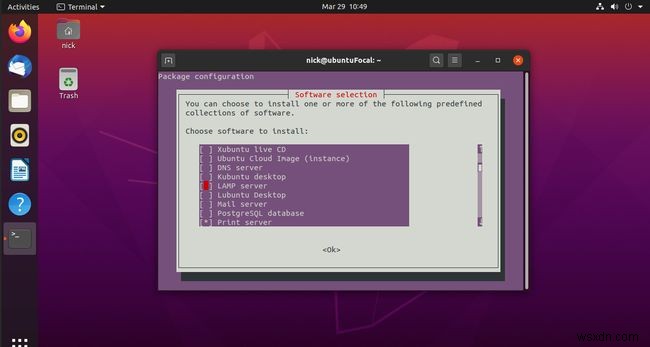
आप टास्केल कमांड को अपने आप इस प्रकार चला सकते हैं:
सुडो टास्कसेल
यह संकुल या समूहों . की सूची के साथ एक विंडो लाएगा संकुल जो स्थापित किया जा सकता है। उदाहरण के लिए, आप केडीई डेस्कटॉप, लुबंटू डेस्कटॉप, मेल सर्वर या ओपनएसएसएच सर्वर स्थापित कर सकते हैं।
जब आप टास्कसेल का उपयोग करके सॉफ़्टवेयर स्थापित करते हैं, तो आप एक पैकेज स्थापित नहीं कर रहे हैं, लेकिन समान विचारधारा वाले पैकेजों का एक समूह जो सभी एक बड़ी चीज़ बनाने के लिए एक साथ फिट होते हैं। हमारे मामले में, एक बड़ी बात एक LAMP सर्वर है।
Apache सर्वर पर कुछ नोट्स
अपाचे लिनक्स के लिए उपलब्ध कई प्रकार के वेब सर्वरों में से एक है। अन्य में लाइटटीपीडी और एनजीआईएनएक्स शामिल हैं।
MySQL एक डेटाबेस सर्वर है जो सूचनाओं को संग्रहीत और प्रदर्शित करके आपके वेब पेजों को इंटरैक्टिव बनाने में आपकी मदद करेगा।
अंत में, PHP (जो हाइपरटेक्स्ट प्रीप्रोसेसर के लिए खड़ा है) एक स्क्रिप्टिंग भाषा है जिसका उपयोग सर्वर-साइड कोड और वेब एपीआई बनाने के लिए किया जा सकता है, जिसका उपयोग क्लाइंट-साइड भाषाओं जैसे HTML, जावास्क्रिप्ट और सीएसएस द्वारा किया जा सकता है।
हम आपको दिखाएंगे कि उबंटू के डेस्कटॉप संस्करण का उपयोग करके LAMP कैसे स्थापित किया जाए, ताकि नवोदित वेब डेवलपर अपनी रचनाओं के लिए एक विकास या परीक्षण वातावरण स्थापित कर सकें। उबंटू वेब सर्वर को होम वेब पेजों के लिए इंट्रानेट के रूप में भी इस्तेमाल किया जा सकता है।
जबकि आप वेब सर्वर को पूरी दुनिया के लिए उपलब्ध करा सकते हैं, यह घरेलू कंप्यूटर का उपयोग करना अव्यावहारिक है, क्योंकि ब्रॉडबैंड प्रदाता आमतौर पर कंप्यूटर के लिए आईपी पता बदलते हैं; स्थिर IP पता प्राप्त करने के लिए आपको DynDNS जैसी सेवा का उपयोग करना होगा। आपके ब्रॉडबैंड प्रदाता द्वारा प्रदान किया गया बैंडविड्थ शायद वेब पेजों की सेवा के लिए उपयुक्त नहीं होगा।
पूरी दुनिया के लिए वेब सर्वर सेट करने का मतलब यह भी होगा कि आप अपाचे सर्वर को सुरक्षित करने, फायरवॉल सेट करने और यह सुनिश्चित करने के लिए जिम्मेदार हैं कि सभी सॉफ्टवेयर सही तरीके से पैच किए गए हैं।
अगर आप पूरी दुनिया को देखने के लिए एक वेबसाइट बनाना चाहते हैं तो आपको CPanel होस्टिंग के साथ एक वेब होस्ट चुनने की सलाह दी जाएगी, जो उस सारे प्रयास को खत्म कर देता है।
अपाचे का परीक्षण कैसे करें
अपाचे काम कर रहा है या नहीं यह जांचने का सबसे आसान तरीका इस प्रकार है:
-
लॉन्चर (ऊपर से तीसरा) पर आइकन क्लिक करके फ़ायरफ़ॉक्स खोलें।
-
पता बार में https://localhost enter दर्ज करें ।
-
एक वेब पेज दिखाई देना चाहिए जैसा कि नीचे दी गई छवि में दिखाया गया है। यदि आप वेब पेज के साथ-साथ उबंटू लोगो और अपाचे शब्द पर "इट वर्क्स" शब्द देखते हैं, तो आप जानते हैं कि इंस्टॉलेशन सफल रहा।

जो पृष्ठ आप देख रहे हैं वह एक प्लेसहोल्डर पृष्ठ है, और आप इसे अपने स्वयं के डिज़ाइन के वेब पेज से बदल सकते हैं। अपने स्वयं के वेब पेज जोड़ने के लिए आपको उन्हें /var . फ़ोल्डर में स्टोर करना होगा /www /एचटीएमएल ।
अभी जो पेज आप देख रहे हैं उसे index.html कहा जाता है। इस पृष्ठ को संपादित करने के लिए आपको . की अनुमतियों की आवश्यकता होगी /var/www/html फ़ोल्डर। अनुमति प्रदान करने के कई तरीके हैं। यह पसंदीदा तरीका है।
-
एक टर्मिनल विंडो खोलें और ये कमांड दर्ज करें:
sudo gpasswd -a usnername www-data
sudo chown -R www-data:www-data /var/www/html
sudo chmod -R g+rwx /var/www/html -
पहले कमांड में "यूजरनेम" को अपने वास्तविक यूजरनेम से बदलें। अनुमतियों को प्रभावी होने के लिए आपको फिर से लॉग आउट और बैक इन करना होगा। अगर वह काम नहीं करता है, तो कंप्यूटर को पुनरारंभ करें।
कैसे चेक करें कि PHP इंस्टाल है या नहीं
अगला कदम यह जांचना है कि PHP सही तरीके से स्थापित है।
-
ऐसा करने के लिए एक टर्मिनल विंडो खोलें और निम्न कमांड दर्ज करें:
सुडो नैनो /var/www/html/phpinfo.php
यदि आप चाहें, विम, Emacs, या यहां तक कि Gedit, तो आप नैनो के स्थान पर इसका उपयोग कर सकते हैं।
-
नैनो संपादक में, निम्न टेक्स्ट दर्ज करें:
<पूर्व> -
Ctrl . दबाकर फाइल को सेव करें + ओ , और Ctrl . दबाकर संपादक से बाहर निकलें + एक्स ।
-
इसके बाद, सर्वर तक पहुँचने और इसे चलाने देने के लिए फ़ाइल की अनुमतियाँ और स्वामित्व बदलें।
sudo chown www-data:www-data /var/www/html/phpinfo.php
sudo chmod +x /var/www/html/phpinfo.php -
फ़ायरफ़ॉक्स वेब ब्राउज़र खोलें, और पता बार में निम्नलिखित दर्ज करें:https://localhost/phpinfo.php

यदि PHP सही तरीके से स्थापित है, तो आपको ऊपर की छवि के समान एक पृष्ठ दिखाई देगा।
PHPInfo पृष्ठ में सभी प्रकार की जानकारी है, जिसमें स्थापित किए गए PHP मॉड्यूल और चल रहे अपाचे के संस्करण को सूचीबद्ध करना शामिल है।
पृष्ठों को विकसित करते समय इस पृष्ठ को उपलब्ध रखना उचित है ताकि आप देख सकें कि आपके प्रोजेक्ट में आवश्यक मॉड्यूल स्थापित हैं या नहीं।
पेश है MySQL वर्कबेंच
MySQL अपने आप में कमांड लाइन से व्यवस्थापन करना मुश्किल है, इसलिए हम 2 और टूल इंस्टॉल करने की सलाह देते हैं:
- MySQL कार्यक्षेत्र
- PHPMyAdmin
-
टर्मिनल विंडो में निम्न सरल कमांड का उपयोग करके MySQL का परीक्षण प्राप्त किया जा सकता है:
sudo mysqladmin -u root -p status
जब आपको पासवर्ड के लिए कहा जाता है तो आपको MySQL रूट उपयोगकर्ता के लिए रूट पासवर्ड दर्ज करना होगा, न कि आपका उबंटू पासवर्ड।

-
यदि MySQL चल रहा है, तो आपको निम्न टेक्स्ट दिखाई देगा:
अपटाइम:6269 थ्रेड:3 प्रश्न:33 धीमी क्वेरी:0 खुलता है:112 फ़्लश टेबल:1 खुली टेबल:31 क्वेरी प्रति सेकंड औसत:0.005
-
MySQL वर्कबेंच को स्थापित करने के लिए एक टर्मिनल खोलें, और निम्न कमांड चलाएँ:
sudo apt install mysql-workbench
यदि उबंटू ने अभी भी नवीनतम रिलीज के लिए MySQL वर्कबेंच को पैक नहीं किया है, तो आप हमेशा आधिकारिक डाउनलोड पेज देख सकते हैं। कुछ उदाहरणों में, पिछले उबंटू रिलीज़ के लिए पैकेज को स्थापित करना भी काम करेगा।
एक बार आपके पास पैकेज हो जाने के बाद, इसे उपयुक्त के साथ स्थापित करें, पैकेज के नाम और नंबरिंग को अपने वास्तविक पैकेज नाम से बदलें:
cd ~/Downloads
sudo apt install ./mysql-workbench-community_X.X.XX-ubuntuXX.XX_amd64.deb -
इससे पहले कि आप MySQL वर्कबेंच लॉन्च करें, आपको इसे प्रबंधित करने के लिए एक उपयोगकर्ता की आवश्यकता होगी। सुरक्षा कारणों से, आप रूट के रूप में लॉग इन नहीं कर सकते हैं, इसलिए आपको किसी अन्य उपयोगकर्ता की आवश्यकता होगी। इसे संभालने का सबसे अच्छा तरीका प्रत्येक डेटाबेस या डेटाबेस के सेट के लिए एक नया उपयोगकर्ता बनाना है जिसे आप प्रबंधित करना चाहते हैं। इसलिए, यदि आप एक WordPress साइट सेट करने जा रहे हैं, तो आप कुछ ऐसा करेंगे:
sudo mysql -u root -p
डेटाबेस वर्डप्रेस बनाएं;
उपयोगकर्ता `wpadmin`@`localhost` बनाएं, जिसे 'userpassword' द्वारा पहचाना गया;
वर्डप्रेस पर सभी को अनुदान दें।* `wpadmin को `@`लोकलहोस्ट`;
फ्लश विशेषाधिकार;
\qयह वर्डप्रेस के लिए एक नया डेटाबेस और "wpadmin" नामक एक MySQL उपयोगकर्ता को इसे प्रबंधित करने के लिए "userpassword" पासवर्ड के साथ बनाएगा।
-
जब सॉफ़्टवेयर इंस्टाल होना समाप्त हो जाए, तो एप्लिकेशन . दबाएं अपने लॉन्चर पर आइकन, और खोज बॉक्स में "MySQL" टाइप करें।
-
MySQL वर्कबेंच को दर्शाने के लिए डॉल्फिन के साथ एक आइकन का उपयोग किया जाता है। डॉल्फ़िन आइकन चुनें जब यह प्रकट होता है।

-
जब MySQL वर्कबेंच पहली बार खुलता है, तो आपको विंडो के नीचे एक सामान्य कनेक्शन बॉक्स दिखाई देगा। इसे चुनें, और रिंच . दबाएं (संपादित करें) आइकन ठीक ऊपर, MySQL कनेक्शन . के बगल में ।

-
एक नई विंडो पॉप अप होगी जो आपको कनेक्शन जानकारी को संपादित करने की अनुमति देगी। रूट को उपयोगकर्ता नाम . के रूप में बदलें आपने जो भी उपयोगकर्ता नाम चुना है उसके साथ।

-
यदि आप हर बार कनेक्ट होने पर अपना पासवर्ड दर्ज नहीं करना चाहते हैं, तो कीचेन में स्टोर करें . चुनें पासवर्ड . के बगल में , और अपने डेटाबेस उपयोगकर्ता के लिए पासवर्ड दर्ज करें। जब आपका काम हो जाए, तो विंडो बंद कर दें।
-
डेटाबेस से कनेक्ट करने के लिए अपना कनेक्शन फिर से चुनें।

MySQL वर्कबेंच टूल काफी शक्तिशाली है, हालांकि यह थोड़ा धीमा है।
बाईं ओर नीचे एक बार आपको यह चुनने देता है कि आप अपने MySQL सर्वर के किस पहलू को प्रबंधित करना चाहते हैं जैसे:
- सर्वर स्थिति प्रदान करना
- ग्राहक कनेक्शनों की सूची बनाएं
- उपयोगकर्ताओं और विशेषाधिकारों का प्रबंधन करें
- सिस्टम चर प्रबंधित करें
- डेटा निर्यात करें
- डेटा आयात करें
सर्वर स्थिति विकल्प आपको बताता है कि सर्वर चल रहा है या नहीं, यह कितने समय से चल रहा है, सर्वर लोड, कनेक्शन की संख्या, और जानकारी के विभिन्न बिट्स।
क्लाइंट कनेक्शन विकल्प MySQL सर्वर से वर्तमान कनेक्शनों को सूचीबद्ध करता है।
उपयोगकर्ताओं और विशेषाधिकारों . के भीतर , आप नए उपयोगकर्ता जोड़ सकते हैं, पासवर्ड बदल सकते हैं और विभिन्न डेटाबेस स्कीमा के विरुद्ध उपयोगकर्ताओं के पास विशेषाधिकार चुन सकते हैं।
MySQL वर्कबेंच टूल के निचले बाएँ कोने में डेटाबेस स्कीमा की एक सूची है। आप राइट-क्लिक करके और स्कीमा बनाएं choosing चुनकर अपना खुद का जोड़ सकते हैं ।
आप तालिका, दृश्य, संग्रहीत कार्यविधियों और कार्यों जैसी वस्तुओं की सूची देखने के लिए उस पर क्लिक करके किसी भी स्कीमा का विस्तार कर सकते हैं।
किसी एक ऑब्जेक्ट पर राइट-क्लिक करने से आप एक नया ऑब्जेक्ट बना सकते हैं जैसे कि एक नई टेबल।
MySQL वर्कबेंच का दायां पैनल वह जगह है जहां आप वास्तविक कार्य करते हैं। उदाहरण के लिए, तालिका बनाते समय आप उनके डेटा प्रकारों के साथ कॉलम जोड़ सकते हैं। आप वास्तविक कोड जोड़ने के लिए एक संपादक के भीतर एक नई संग्रहीत कार्यविधि के लिए मूल टेम्पलेट प्रदान करने वाली प्रक्रियाओं को भी जोड़ सकते हैं।
PHPMyAdmin कैसे स्थापित करें
MySQL डेटाबेस को प्रशासित करने के लिए उपयोग किया जाने वाला एक सामान्य उपकरण PHPMyAdmin है। इस टूल को इंस्टॉल करके, आप हमेशा के लिए पुष्टि कर सकते हैं कि Apache, PHP और MySQL सही तरीके से काम कर रहे हैं।
-
एक टर्मिनल विंडो खोलें और निम्न कमांड दर्ज करें:
sudo apt install phpmyadmin

-
एक विंडो दिखाई देगी जिसमें पूछा जाएगा कि आपने कौन सा वेब सर्वर स्थापित किया है।

डिफ़ॉल्ट विकल्प पहले से ही Apache पर सेट है, इसलिए टैब . का उपयोग करें ठीक . को हाइलाइट करने के लिए कुंजी बटन दबाएं और वापसी . दबाएं ।
-
एक अन्य विंडो खुलेगी जिसमें पूछा जाएगा कि क्या आप PHPMyAdmin के साथ उपयोग करने के लिए एक डिफ़ॉल्ट डेटाबेस बनाना चाहते हैं।

टैब Press दबाएं हां . चुनने के लिए कुंजी विकल्प चुनें और वापसी . दबाएं ।
-
PHPMyAdmin डेटाबेस को प्रबंधित करने के लिए उपयोगकर्ता नाम मांगेगा। डिफ़ॉल्ट "phpmyadmin" है। आप इसे छोड़ सकते हैं या इसे अपने लिए कुछ और यादगार बना सकते हैं।
-
अंत में, आपको PHPMyAdmin डेटाबेस के लिए एक पासवर्ड प्रदान करने के लिए कहा जाएगा। जब भी आप PHPMyAdmin में लॉग इन करते हैं तो उपयोग करने के लिए कुछ सुरक्षित दर्ज करें।

सॉफ्टवेयर अब इंस्टाल हो जाएगा और आप कमांड प्रॉम्प्ट पर वापस आ जाएंगे।
-
आपको इस अगले भाग की आवश्यकता हो भी सकती है और नहीं भी। उबंटू 20.04 एलटीएस पर परीक्षण में, यह आवश्यक नहीं था। पहले PHPMyAdmin का उपयोग करने का प्रयास करें, और यदि यह तुरंत काम नहीं करता है, तो इस चरण पर वापस जाएं।
PHPMyAdmin के लिए Apache को कॉन्फ़िगर करने के लिए निम्न कमांड सेट चलाएँ।
sudo ln -s /etc/phpmyadmin/apache.conf /etc/apache2/conf-available/phpmyadmin.conf
sudo a2enconf phpmyadmin.conf
sudo systemctl reload apache2.serviceउपरोक्त आदेश /आदि . से apache.conf फ़ाइल के लिए एक प्रतीकात्मक लिंक बनाते हैं /phpmyadmin /आदि . में फ़ोल्डर /apache2 /गोपनीयता उपलब्ध फ़ोल्डर।
दूसरी पंक्ति Apache के भीतर phpmyadmin कॉन्फ़िगरेशन फ़ाइल को सक्षम करती है और अंत में, अंतिम पंक्ति Apache वेब सेवा को पुनरारंभ करती है।
-
इसका मतलब यह है कि अब आपको डेटाबेस को प्रबंधित करने के लिए PHPMyAdmin का उपयोग करने में सक्षम होना चाहिए:
- फ़ायरफ़ॉक्स खोलें
- दर्ज करें https://localhost/phpmyadmin पता बार में
- पासवर्ड फ़ील्ड में PHPMyAdmin पासवर्ड दर्ज करें और जाएं . दबाएं बटन।

-
आप PHPMyAdmin प्रबंधन इंटरफ़ेस पर पहुंचेंगे, और आप वहां से अपना डेटाबेस प्रबंधित कर सकते हैं।

PHPMyAdmin MySQL डेटाबेस के प्रबंधन के लिए एक वेब-आधारित टूल है।
बायां पैनल डेटाबेस स्कीमा की एक सूची प्रदान करता है। किसी स्कीमा पर क्लिक करने से डेटाबेस ऑब्जेक्ट की सूची दिखाने के लिए स्कीमा का विस्तार होता है।
शीर्ष आइकन बार आपको MySQL के विभिन्न पहलुओं को प्रबंधित करने देता है जैसे:
- डेटाबेस
- एक SQL संपादक
- सर्वर स्थिति
- उपयोगकर्ता खाते
- डेटा निर्यात करें
- डेटा आयात करें
- सेटिंग
- प्रतिकृति
- चर
- चरित्र सेट
- इंजन
- प्लगइन्स
आगे पढ़ना
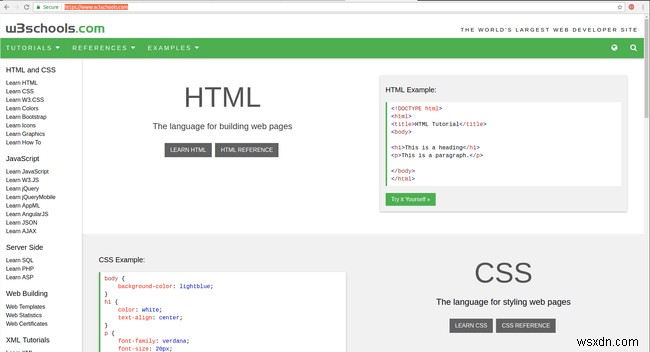
अब जब आपके पास एक डेटाबेस सर्वर तैयार है और चल रहा है, तो आप इसे पूर्ण विकसित वेब अनुप्रयोगों के विकास के लिए उपयोग करना शुरू कर सकते हैं।
HTML, CSS, ASP, JavaScript और PHP सीखने के लिए एक अच्छा प्रारंभिक बिंदु W3Schools है।
इस वेबसाइट में क्लाइंट-साइड और सर्वर-साइड वेब डेवलपमेंट पर ट्यूटोरियल का पालन करने के लिए पूर्ण, फिर भी आसान है।
जब तक आप गहन ज्ञान नहीं सीखेंगे, आप अपने रास्ते पर लाने के लिए पर्याप्त मूल बातें और अवधारणाओं को समझ लेंगे।
